WPF Trigger
Trigger分类
Trigger
MultiTrigger
DataTrigger
MultiDataTrigger
EventTrigger
Trigger
<Grid>
<Grid.Resources>
<Style x:Key="ButtonStyle" TargetType="Button">
<Setter Property="Foreground" Value="DarkOrange"></Setter>
<Style.Triggers>
<Trigger Property="IsMouseOver" Value="True">
<Setter Property="Foreground" Value="DarkRed"></Setter>
</Trigger>
</Style.Triggers>
</Style>
</Grid.Resources>
<Button Content="鼠标滑过时,修改字体颜色" Style="{StaticResource ButtonStyle}"></Button>
</Grid>
EventTrigger
指定触发的事件,触发事件之后执行的内容,这里写了两个动画效果
<CheckBox Content="随着鼠标划入划出,长度改变" HorizontalAlignment="Left" Width="70">
<CheckBox.Resources>
<Style TargetType="{x:Type CheckBox}">
<Setter Property="Foreground" Value="OrangeRed"></Setter>
<Style.Triggers>
<!--当鼠标划入,增加长度-->
<EventTrigger RoutedEvent="MouseEnter">
<EventTrigger.Actions>
<BeginStoryboard>
<Storyboard>
<!--这里设置了一个动画,持续时间是0.2秒,改变属性为Width,目标数值是200-->
<DoubleAnimation Duration="0:0:0.2"
Storyboard.TargetProperty="Width"
To="200"></DoubleAnimation>
</Storyboard>
</BeginStoryboard>
</EventTrigger.Actions>
</EventTrigger>
<!--当鼠标划出,减小长度-->
<EventTrigger RoutedEvent="MouseLeave">
<EventTrigger.Actions>
<BeginStoryboard>
<Storyboard>
<DoubleAnimation Duration="0:0:0.2"
Storyboard.TargetProperty="Width"
To="70"></DoubleAnimation>
</Storyboard>
</BeginStoryboard>
</EventTrigger.Actions>
</EventTrigger>
</Style.Triggers>
</Style>
</CheckBox.Resources>
</CheckBox>
效果
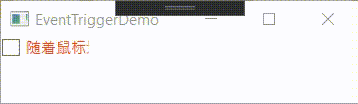
DataTrigger
根据值,设置对应的效果
这里设置的是行头和单元格的效果,也可以设置为其他属性
<Window.Resources>
<!--单元格的样式-->
<Style TargetType="DataGridCell" x:Key="ColorCell">
<Style.Triggers>
<DataTrigger Binding="{Binding Type}" Value="0">
<Setter Property="Background" Value="Pink"></Setter>
</DataTrigger>
<DataTrigger Binding="{Binding Type}" Value="1">
<Setter Property="Background" Value="Coral"></Setter>
</DataTrigger>
<DataTrigger Binding="{Binding Type}" Value="2">
<Setter Property="Background" Value="Crimson"></Setter>
</DataTrigger>
</Style.Triggers>
</Style>
</Window.Resources>
<Grid>
<DataGrid ItemsSource="{Binding }" AutoGenerateColumns="False">
<!--行头的样式-->
<DataGrid.RowHeaderStyle>
<Style TargetType="DataGridRowHeader">
<Style.Triggers>
<DataTrigger Binding="{Binding Type}" Value="0">
<Setter Property="Background" Value="Pink"></Setter>
</DataTrigger>
<DataTrigger Binding="{Binding Type}" Value="1">
<Setter Property="Background" Value="Coral"></Setter>
</DataTrigger>
<DataTrigger Binding="{Binding Type}" Value="2">
<Setter Property="Background" Value="Crimson"></Setter>
</DataTrigger>
</Style.Triggers>
</Style>
</DataGrid.RowHeaderStyle>
<DataGrid.Columns>
<DataGridTextColumn Header="Type值" Width="*" Binding="{Binding TypeValue}"/>
<DataGridTextColumn Header="Type效果" Width="*" Binding="{Binding Type}" CellStyle="{StaticResource ColorCell}"/>
</DataGrid.Columns>
</DataGrid>
</Grid>
效果
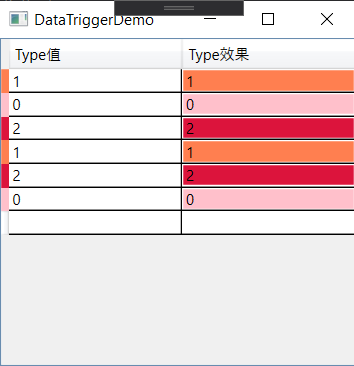
MultiTrigger
MultiTrigger是在满足一组条件时应用属性值或执行操作的触发器
在MultiTrigger.Conditions中填写多个触发条件,触发条件同时满足时,执行MultiTrigger.Setters中的内容
<Style TargetType="CheckBox" >
<Style.Triggers>
<MultiTrigger >
<MultiTrigger.Conditions>
<Condition Property="IsChecked"
Value="true" />
<Condition Property="Content"
Value="飞鸟相与还。"/>
</MultiTrigger.Conditions>
<MultiTrigger.Setters>
<Setter Property="FontSize" Value="20" />
<Setter Property="Foreground" Value="Blue" />
</MultiTrigger.Setters>
</MultiTrigger>
</Style.Triggers>
</Style>
<StackPanel Grid.Row="1">
<CheckBox Content="山气日夕佳,"/>
<CheckBox Content="飞鸟相与还。"/>
<CheckBox Content="此中有真意,"/>
<CheckBox Content="欲辨已忘言。"/>
</StackPanel>
效果

参考资料
示例代码
学习技术最好的文档就是【官方文档】,没有之一。
还有学习资料【Microsoft Learn】、【CSharp Learn】、【My Note】。
如果,你认为阅读这篇博客让你有些收获,不妨点击一下右下角的【推荐】按钮。
如果,你希望更容易地发现我的新博客,不妨点击一下【关注】。

